2021 TOYOTA PROACE bluetooth
[x] Cancel search: bluetoothPage 312 of 360

312
Utilizați unele aplicații de pe un smartphone conectat via CarPlay® sau Android Auto.Verificați starea conexiunilor Bluetooth® și Wi-Fi.
Radio Media
FM 87.5 MHz
Selectați o sursă audio, un post radio sau afișați fotografii.
Telefon
Conectați un telefon via Bluetooth®, citiți mesajele și e-mail-urile și trimiteți mesaje rapide.
Setări
Configurați un profil personal și/sau configurați sunetul (balans, ambianță etc.) și afișajul (limbă, unități, dată, ora etc.).
Autovehicul
Activați, dezactivați sau configurați anumite funcții ale autovehiculului.
Sistemul de climatizare
21,518,5
Gestionați numeroasele setări pentru temperatură și debitul de aer.
Page 316 of 360

316
interes, spuneți „selectează rândul doi”, Dacă ați căutat un punct de interes și acesta nu apare pe ecran, puteți filtra mai departe, spunând „selectează punctul de interes de pe rândul doi” sau „selectează orașul de pe rândul trei”. De asemenea, puteți parcurge lista spunând „pagina următoare” sau „pagina anterioară”.)
NOTIC E
În funcție de țară, oferiți instrucțiunile pentru destinație (adresa) în limba configurată pentru sistem.
Comenzi vocale pentru
„Radio Media”
Comenzi vocale
Turn on source radio - Streaming Bluetooth - … (Pornește sursă radio – Streaming Bluetooth – ...)Mesaje pentru ajutor
You can select an audio source by saying "turn on source" followed by the device name. For example, "turn on source, Streaming Bluetooth", or "turn on source, radio". Use the command "play" to specify the type of music you'd like to hear. You can choose between "song", "artist", or "album". Just say something like "play artist, Madonna", "play song, Hey Jude", or "play album, Thriller". (Pentru a selecta o sursă
audio, spuneți „pornire sursă” și denumirea dispozitivului. De exemplu, „pornire sursă, Streaming Bluetooth” sau „pornire sursă, radio”. Utilizați comanda „redare” pentru a selecta tipul de muzică pe care ați dori să îl ascultați. Puteți alege în funcție de „melodie”, „album” sau „artist”. De exemplu, puteți spune: „redare artist Madonna”, „redare melodie Hey Jude” sau „redare album Thriller”.)Comenzi vocale
Tune to channel BBC Radio 2 (Selectează postul BBC Radio 2)Tune to 98.5 FM (Selectează postul 98,5 FM)Tune to preset number five (Selectează postul presetat numărul cinci)Mesaje pentru ajutor
You can pick a radio station by saying "tune to" and the station name or frequency. For example "tune to channel Talksport" or "tune to 98.5 FM". To listen to a preset radio station, say for example "tune to preset number five". (Puteți
alege un post de radio spunând „selectează postul” urmat de numele postului de radio, sau de frecvență. De exemplu, puteți spune: „selectează postul ProFM” sau „selectează postul 98,5 FM”. Pentru a asculta un post de radio presetat, spuneți de exemplu: „selectează postul presetat numărul cinci”.) Comenzi vocale
What's playing? (Ce se redă?)
Mesaje pentru ajutor
To choose what you'd like to play, start by saying "play" and then the item. For example, say "play song Hey Jude", "play line 3" or "select line 2". You can undo your last action and start over by saying "undo", or say "cancel" to cancel the current action. (Pentru a alege ce doriți să redați, spuneți „redare” și continuați cu articolul. De exemplu, spuneți „redare melodie Hey Jude”, „redare rândul trei” sau „selectare rândul doi”. Puteți să anulați ultima acțiune și să începeți din nou cu comanda „anulare” sau puteți să spuneți „revocare” pentru a anula acțiunea curentă.)Comenzi vocale
Play song Hey Jude (Redare melodie Hey Jude)Play artist Madonna (Redare artist Madonna)Play album Thriller (Redare album Thriller)Mesaje pentru ajutor
I'm not sure what you'd like to play. Please say
"play" and then a song title, an album title, or an artist name. For example, say "play song Hey Jude", "play artist Madonna" or "play album Thriller". To select a line number from the display, say "select line two". To move around a displayed list, you can say "next page" or "previous page". You can undo your last action and start over by saying "undo", or say "cancel" to cancel the current action. (Nu
știu sigur ce vreau să ascult. Spuneți „redare”,
Page 317 of 360
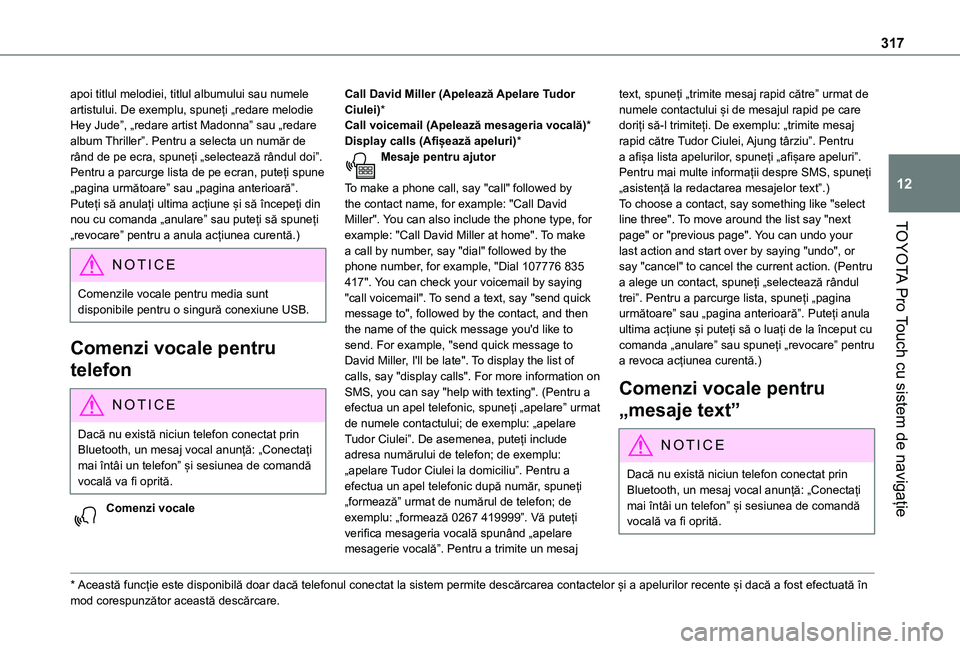
317
TOYOTA Pro Touch cu sistem de navigație
12
apoi titlul melodiei, titlul albumului sau numele artistului. De exemplu, spuneți „redare melodie Hey Jude”, „redare artist Madonna” sau „redare album Thriller”. Pentru a selecta un număr de rând de pe ecra, spuneți „selectează rândul doi”. Pentru a parcurge lista de pe ecran, puteți spune „pagina următoare” sau „pagina anterioară”. Puteți să anulați ultima acțiune și să începeți din nou cu comanda „anulare” sau puteți să spuneți „revocare” pentru a anula acțiunea curentă.)
NOTIC E
Comenzile vocale pentru media sunt disponibile pentru o singură conexiune USB.
Comenzi vocale pentru
telefon
NOTIC E
Dacă nu există niciun telefon conectat prin Bluetooth, un mesaj vocal anunță: „Conectați mai întâi un telefon” și sesiunea de comandă vocală va fi oprită.
Comenzi vocale
* Această funcție este disponibilă doar dacă telefonul conectat la sistem permite descărcarea contactelor și a apelurilor recente și dacă a fost efectuată în mod corespunzător această descărcare.
Call David Miller (Apelează Apelare Tudor Ciulei)*Call voicemail (Apelează mesageria vocală)*Display calls (Afișează apeluri)*Mesaje pentru ajutor
To make a phone call, say "call" followed by the contact name, for example: "Call David Miller". You can also include the phone type, for example: "Call David Miller at home". To make a call by number, say "dial" followed by the phone number, for example, "Dial 107776 835 417". You can check your voicemail by saying "call voicemail". To send a text, say "send quick message to", followed by the contact, and then the name of the quick message you'd like to send. For example, "send quick message to David Miller, I'll be late". To display the list of calls, say "display calls". For more information on SMS, you can say "help with texting". (Pentru a efectua un apel telefonic, spuneți „apelare” urmat de numele contactului; de exemplu: „apelare Tudor Ciulei”. De asemenea, puteți include
adresa numărului de telefon; de exemplu: „apelare Tudor Ciulei la domiciliu”. Pentru a efectua un apel telefonic după număr, spuneți „formează” urmat de numărul de telefon; de exemplu: „formează 0267 419999”. Vă puteți verifica mesageria vocală spunând „apelare mesagerie vocală”. Pentru a trimite un mesaj
text, spuneți „trimite mesaj rapid către” urmat de numele contactului și de mesajul rapid pe care doriți să-l trimiteți. De exemplu: „trimite mesaj rapid către Tudor Ciulei, Ajung târziu”. Pentru a afișa lista apelurilor, spuneți „afișare apeluri”. Pentru mai multe informații despre SMS, spuneți „asistență la redactarea mesajelor text”.)To choose a contact, say something like "select line three". To move around the list say "next page" or "previous page". You can undo your last action and start over by saying "undo", or say "cancel" to cancel the current action. (Pentru a alege un contact, spuneți „selectează rândul trei”. Pentru a parcurge lista, spuneți „pagina următoare” sau „pagina anterioară”. Puteți anula ultima acțiune și puteți să o luați de la început cu comanda „anulare” sau spuneți „revocare” pentru a revoca acțiunea curentă.)
Comenzi vocale pentru
„mesaje text”
NOTIC E
Dacă nu există niciun telefon conectat prin Bluetooth, un mesaj vocal anunță: „Conectați mai întâi un telefon” și sesiunea de comandă vocală va fi oprită.
Page 321 of 360

321
TOYOTA Pro Touch cu sistem de navigație
12
În centrul ecranului este afișat un marcaj cu coordonatele „Latitudine” și „Longitudine”.Alegeți tipurile de coordonate:DMS pentru: Grade, Minute, Secunde.DD pentru: Grade, Zecimale.Apăsați acest buton pentru a începe navigația ghidată.SauApăsați acest buton pentru a salva adresa afișată.SAUApăsați acest buton pentru a introduce valoarea „Latitudine” utilizând tastatura tactilă.ȘiApăsați acest buton pentru a introduce valoarea „Longitudine” utilizând tastatura tactilă.
TMC (Traffic Message
Channel)
Disponibil în anumite țări.Mesajele TMC (Traffic Message Channel) se bazează pe un standard european privind transmiterea de informații din trafic via sistemul RDS pe radio FM, care transmite informații în timp real. Informațiile TMC sunt afișate pe o hartă a sistemului de navigație GPS și luate în calcul imediat în timpul navigației, pentru a evita
accidentele, blocajele din trafic și drumurile închise.
NOTIC E
Alertele din zona de pericol pot fi sau nu afișate, în funcție de legislația aplicabilă și abonamentul la serviciul corespunzător.
Sistem de navigație
conectat
Conectare la sistemul de
navigație conectat
Conexiune la rețea furnizată de
utilizator
NOTIC E
Pentru lista de smartphone-uri compatibile, accesați pagina de internet a mărcii din țara dumneavoastră.
Activați și introduceți setările pentru partajarea
conexiunii smartphone-ului.
NOTIC E
Deoarece procesele și standardele sunt în continuă schimbare, vă recomandăm să actualizați sistemul de operare al smartphone-ului, precum și data și ora pe smartphone și sistem, pentru a vă asigura că procesul de comunicare între smartphone și sistem funcționează corect.
USB conexiuneConectați cablul USB.Smartphone-ul se încarcă atunci când este conectat printr-un cablu USB.Bluetooth conexiuneActivați funcția Bluetooth pe telefon și asigurați-vă că este vizibil pentru toate dispozitivele (consultați secțiunea „Connect-App”).Wi-Fi conexiuneSelectați o rețea Wi-Fi găsită de sistem și efectuați conectarea.
NOTIC E
Această funcție este disponibilă numai dacă a fost activată fie prin „Notificări”, fie prin intermediul meniului „Aplicații”.
Apăsați „Notificații”.
Selectați Wi-Fi pentru a o activa.
Page 324 of 360

324
Afișarea informațiilor meteo
Apăsați Navigație pentru afișarea paginii principale.Apăsați acest buton pentru afișarea listei de servicii.Selectați „Vizualizare hartă”.
Selectați „Informații meteo”.
Apăsați acest buton pentru afișarea informațiilor de bază.Apăsați acest buton pentru afișarea informațiilor meteo detaliate.
NOTIC E
Temperatura afișată la ora 6 dimineața va fi temperatura maximă pentru ziua respectivă.Temperatura afișată la ora 6 seara va fi temperatura minimă pentru noaptea respectivă.
Aplicații
Prize tip USB
În funcție de echipament, pentru mai multe informații privind prizele USB compatibile cu aplicațiile CarPlay® sau Android Auto, consultați secțiunea „Utilizare ușoară și confort”.
NOTIC E
Pentru lista de smartphone-uri compatibile, accesați pagina de internet a producătorului din țara dumneavoastră.
NOTIC E
Sincronizarea smartphone-ului le permite utilizatorilor să afișeze aplicații compatibile cu tehnologia CarPlay® sau Android Auto a smartphone-ului, pe ecranul autovehiculului. Pentru tehnologia CarPlay®, funcția CarPlay® trebuie activată în prealabil pe smartphone.Pentru ca procesul de comunicare dintre smartphone și sistem să funcționeze, smartphone-ul trebuie să fie deblocat.Deoarece principiile și standardele sunt în continuă schimbare, vă recomandăm să actualizați constant sistemul de operare al smartphone-ului împreună cu data și ora
smartphone-ului și a sistemului.
Conectivitate
Apăsați Aplicații pentru afișarea paginii principale.Apăsați „Conectivitate” pentru a accesa funcțiile CarPlay® sau Android Auto.
Conexiune smartphone
CarPlay®
În funcție de țară.
NOTIC E
La conectarea cablului USB, funcția CarPlay® dezactivează modul Bluetooth® al sistemului.Funcția „CarPlay” necesită utilizarea unui smartphone compatibil și a aplicațiilor compatibile.
Conectați cablul USB. Smartphone-ul se încarcă atunci când este conectat printr-un cablu USB.Apăsați „Telefon” pentru afișarea interfeței CarPlay®.SauConectați cablul USB. Smartphone-ul se încarcă atunci când este conectat printr-un cablu USB.De la sistem, apăsați „Aplicații” pentru afișarea paginii principale.Apăsați „Conectivitate” pentru a accesa funcția „CarPlay®”.
Page 325 of 360

325
TOYOTA Pro Touch cu sistem de navigație
12
Apăsați „CarPlay” pentru afișarea interfeței CarPlay®.
NOTIC E
Atunci când cablul USB este deconectat și este luat și apoi pus contactul, sistemul nu va trece automat în modul Radio Media; sursa trebuie schimbată manual.
Android Auto conexiune
smartphone
În funcție de țară.
NOTIC E
Instalați pe smartphone aplicația „Android Auto” via „Google Play”.Funcția „Android Auto” necesită utilizarea unui smartphone compatibil și a aplicațiilor compatibile.
Conectați cablul USB. Smartphone-ul se încarcă atunci când este conectat printr-un cablu USB.De la sistem, apăsați „Aplicații” pentru afișarea paginii principale.Apăsați „Conectivitate” pentru a accesa funcția „Android Auto”.
Apăsați „Android Auto” pentru a iniția aplicația în sistem.
În timpul procedurii sunt afișate mai multe pagini referitoare la anumite caracteristici.Acceptați pentru a porni și a finaliza conectarea.Accesul la diferite surse audio rămâne disponibil la partea superioară a afișajului Android Auto, utilizând butoanele tactile din bară.Puteți accesa oricând meniurile sistemului utilizând butoanele dedicate.
NOTIC E
În modul Android Auto, funcția care afișează meniurile derulante prin apăsarea scurtă a ecranului cu trei degete este dezactivată.
NOTIC E
Este posibil să existe o întrerupere înainte ca butoanele să fie disponibile, în funcție de calitatea rețelei.
Aplicații autovehicul
Apăsați Aplicații pentru afișarea paginii principale.Apăsați „Aplicații autovehicul” pentru a afișa aplicațiile de pe pagina de start.
Browser pentru internet
Apăsați Aplicații pentru afișarea paginii principale.Apăsați „Conectivitate” pentru a accesa funcția „Aplicații Connected”.
Apăsați „Aplicații Connected” pentru a afișa pagina de start a browser-ului.Selectați țara de reședință.
Apăsați „OK” pentru a salva și lansa browser-ul.
NOTIC E
Conexiunea la internet se realizează prin una
dintre conexiunile de rețea din autovehicul sau furnizate de utilizator.
Conexiune Bluetooth®
WARNI NG
Serviciile disponibile depind de rețea, de cartela SIM și de compatibilitatea dispozitivelor Bluetooth utilizate. Consultați manualul de utilizare pentru smartphone și furnizorul de servicii pentru a verifica ce servicii sunt disponibile.
NOTIC E
Funcția Bluetooth trebuie să fie activată și smartphone-ul trebuie să fie configurat ca „Vizibil pentru toate dispozitivele”.
Pentru a finaliza cuplarea, indiferent de procedura utilizată (de la telefon sau de la
Page 326 of 360

326
sistem), aveți grijă să fie utilizat același cod în sistem și în smartphone.
NOTIC E
Dacă procedura de cuplare eșuează, vă recomandăm să dezactivați și apoi să reactivați funcția Bluetooth de pe smartphone.
Procedură de la smartphone
Selectați numele sistemului din lista de dispozitive detectate.În sistem, acceptați solicitarea de conectare din partea smartphone-ului.
Procedură de la sistem
Apăsați Connect-App pentru afișarea paginii principale.Apăsați butonul „OPȚIUNI” pentru a accesa pagina secundară.Apăsați „Conexiune Bluetooth”.
Selectați „Căutare”.Este afișată lista de smartphone-uri detectate.Selectați denumirea smartphone-ului ales din listă.
NOTIC E
În funcție de tipul de smartphone, este posibil să vi se ceară să acceptați sau nu transferarea contactelor și mesajelor dumneavoastră.
Partajarea conexiunii
Sistemul oferă 3 profiluri pentru conectarea smartphone-ului:– „Telefon” (kit mâini-libere, doar telefon),– „Streaming” (streaming: redare wireless a fișierelor audio din smartphone),– „Date mobile”.
NOTIC E
Profilul „Date mobile” trebuie activat pentru sistemul de navigație conectat (în cazul în care autovehiculul nu are serviciile de „Apel de urgență sau pentru asistență”), după ce ați activat mai întâi pe smartphone partajarea acestei conexiuni.
Selectați unul sau mai multe profiluri.
Apăsați pe „OK” pentru a confirma.
Wi-Fi conexiune
Conectare la rețea prin conexiunea a Wi-Fismartphone-ului.
Apăsați Connect-App pentru afișarea paginii principale.Apăsați butonul „OPȚIUNI” pentru a accesa pagina secundară.Selectați „Conexiune rețea Wi-Fi”.
Selectați fila „Securizate”, „Nesecurizate” sau „Memorate”.Selectați o rețea.
Utilizând tastatura tactilă, introduceți rețeaua Wi-Fi „Cheia” și „Parolă”.Apăsați „OK” pentru a finaliza conexiunea.
NOTIC E
Conexiunea Wi-Fi și partajarea conexiunii Wi-Fi sunt exclusiviste.
Wi-Fi partajarea conexiunii
Crearea de către sistem a unei rețele Wi-Fi locale.Apăsați Connect-App pentru afișarea paginii principale.Apăsați butonul „OPȚIUNI” pentru a accesa pagina secundară.Selectați „Partajare conexiune Wi-Fi”.
Selectați fila „Activare” pentru a activa sau dezactiva partajarea conexiunii Wi-Fi.Și/sau
Page 330 of 360

330
Sistemul poate reda fișiere video în formatele MPEG-4 Part 2, MPEG-2, MPEG-1, H.264, H.263, VP8, WMV și RealVideo.
Streaming Bluetooth®
Streaming-ul vă permite să ascultați muzică de pe smartphone.Trebuie activat profilul Bluetooth.Reglați întâi volumul dispozitivului portabil (la un nivel ridicat).Apoi reglați volumul sistemului audio.Dacă redarea nu pornește automat, este posibil să fie necesar să porniți redarea audio de pe smartphone.Comenzile sunt efectuate de pe dispozitivul portabil sau utilizând butoanele tactile ale sistemului.
NOTIC E
După ce a fost în modul streaming, smartphone-ul este considerat ca fiind o sursă media.
Conectarea player-elor
Apple®
Conectați player-ul Apple® la portul USB utilizând un cablu adecvat (nu este furnizat).Redarea pornește automat.Comenzile sunt efectuate prin intermediul sistemului audio.
NOTIC E
Clasificările disponibile sunt cele pentru dispozitivele portabile conectate (interpreți / albume / genuri / liste de redare / cărți audio / podcast-uri).Clasificarea implicită este cea în funcție de interpret. Pentru a schimba clasificarea utilizată, reveniți la primul nivel al meniului și selectați clasificarea dorită (de exemplu, liste de redare) și confirmați pentru a ajunge la piesa dorită.
Este posibil ca versiunea de software a sistemului audio să nu fie compatibilă cu generația dispozitivului dumneavoastră Apple®.
Informații și recomandări
Sistemul este compatibil cu USB dispozitive de stocare USB, dispozitive BlackBerry® și Apple® playere via porturi USB. Cablul adaptor nu este furnizat.Dispozitivele sunt controlate prin intermediul
sistemului audio.Alte dispozitive, nerecunoscute la conectare, trebuie să fie conectate prin streaming Bluetooth, în funcție de compatibilitate.Echipamentul audio va reda doar fișiere audio cu extensiile „.wma, .aac, .flac, .ogg și .mp3” și cu o viteză de transfer între 32 kbps și 320 kbps.De asemenea, este compatibil cu modul VBR (Variable Bit Rate).
Niciun alt tip de fișier („.mp4” etc.) nu poate fi redat.Fișierele „.wma” trebuie să corespundă standardului wma 9.Ratele de eșantionare compatibile sunt de 32, 44 și 48 kHz.Pentru a evita problemele de citire și afișare, vă recomandăm să alegeți nume de fișiere cu o lungime mai mică de 20 de caractere, care nu conțin caractere speciale (e.g. ” ? . ; ù).Utilizați doar un stick de memorie USB cu formatare FAT 32 (file allocation table).
NOTIC E
Vă recomandăm să utilizați cablul USB original pentru dispozitivul portabil.